Einrichtungstutorial Connector für Amazon
Diese App bietet dir eine direkte Anbindung zu Amazon für deine Warenwirtschaft: Produkte, Lagerbestände, Aufträge und weitere Daten werden automatisch vom System an die Verkaufsplattform übermittelt.
Dank der Amazon-Integration können Bestellungen abgeholt und Rechnungen automatisch erstellt werden.
Für die Nutzung benötigst du ein Professional-Verkäuferkonto bei Amazon.
Bitte beachte: Zur Verwendung der App ist kein tricoma-Shop erforderlich.
Bereich: Einstellungen > Zugänge
Hauptbereiche
Der Bereich Zugänge ist in folgende Punkte aufgeteilt:
- Auswahl des Zugangs
- Zugangsdaten
- Verschiedenes
- Merchant Fulfilled Network (MFN)
- Automatismen
- Konfiguration
1. Auswahl des Zugangs
Hier wählst du aus, welcher Amazon-Zugang konfiguriert werden soll (z. B. DE, IT, FR usw.).

Zugangauswahl
2. Zugangsdaten
In diesem Bereich hinterlegst du die Zugangsdaten.
Folgende Einstellungsmöglichkeiten stehen dir zur Verfügung:
- 2.1 Bezeichnung
- 2.2 Kontotyp
- 2.3 Hauptmarktplatz
- 2.4 Login E-Mail
- 2.5 Login Passwort
- 2.6 Verkäufer-ID
- 2.7 Marktplatz
- 2.8 MWS-Token
- 2.9 MWS-Token Ablaufdatum
- 2.10 Entwickler-ID von tricoma
- 2.11 Weitere Zugänge anlegen
2.1 Bezeichnung
Hier kannst du eine eigene Bezeichnung für deinen Amazon-Zugang festlegen.
2.2 Kontotyp
Du hast zwei Auswahlmöglichkeiten:
- Verkaufskonto
- Produkt API
In der Regel wählst du
Verkaufskonto, wenn es sich um einen Händleraccount handelt.
2.3 Hauptmarktplatz
Der Hauptmarktplatz ist derjenige, bei dem du dich zuerst registriert hast und der mit deiner Händler-ID verknüpft ist.
Ist kein Hauptmarktplatz angegeben, wählt Amazon automatisch einen aus – dies kann jedoch zu falschen Zuordnungen in tricoma führen.
Der Hauptmarktplatz wird benötigt für:
- Übermitteln des Lagerbestands an Amazon (automatische Anpassung)
- Abholen von FBA-Bestellungen (automatische Anpassung)
- Übermitteln von FBA-Aufträgen (Angabe erforderlich)
2.4 Login E-Mail
Trage hier die Login-E-Mail-Adresse deines Amazon Seller Central Kontos ein.
2.5 Login Passwort
Trage hier das Passwort deines Amazon Seller Central Kontos ein.
Wichtig: Bitte keine Sonderzeichen oder Umlaute verwenden.
2.6 Verkäufer-ID
Hier trägst du deine Verkäufer-ID ein.
Diese findest du im Amazon Seller Central.
Weitere Infos zur Zugangsdatenerzeugung findest du hier: MWS-Zugangsdaten: Erzeugen und Verwalten der Verbindungsdaten zur Amazon API
2.7 Marktplatz
Wähle hier den länderspezifischen Marktplatz von Amazon (z. B. DE, ES, FR, IT usw.).
Weitere Infos zur Zugangsdatenerzeugung findest du hier: MWS-Zugangsdaten: Erzeugen und Verwalten der Verbindungsdaten zur Amazon API
2.8 MWS-Token
Trage hier deinen MWS-Token ein.
Weitere Infos zur Zugangsdatenerzeugung findest du hier: MWS-Zugangsdaten: Erzeugen und Verwalten der Verbindungsdaten zur Amazon API
2.9 MWS-Token Ablaufdatum
Trage hier das Ablaufdatum deines MWS-Tokens ein.
Weitere Infos zur Zugangsdatenerzeugung findest du hier: MWS-Zugangsdaten: Erzeugen und Verwalten der Verbindungsdaten zur Amazon API
2.10 Entwickler-ID von tricoma
Hier wird die Entwickler-ID von tricoma angezeigt, nachdem du einen Marktplatz ausgewählt hast.
2.11 Weitere Zugänge anlegen
Hier kannst du die restlichen Marktplätze derselben Region automatisch als eigene Zugänge anlegen.
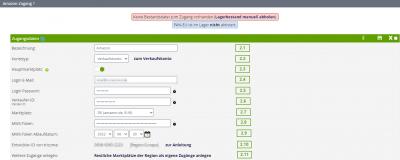
Zugangsdaten
3. Verschiedenes
In diesem Bereich findest du verschiedene Einstellungsmöglichkeiten:
- 3.1 Ist VCS bei Amazon aktiviert?
- 3.2 Startdatum bei Amazon
- 3.3 Kundengruppe
- 3.4 Mandant
- 3.5 Versandkosten-Produkt
- 3.6 Geschenkverpackung
3.1 Ist VCS bei Amazon aktiviert?
Mit dem Umsatzsteuer-Berechnungsservice (VAT Calculation Service, kurz VCS) übernimmt Amazon automatisch die Rechnungserstellung und die Berechnung der Umsatzsteuersätze für Verkäufe ins In- und Ausland.
Hier legst du fest, ob VCS bei Amazon aktiviert ist:
- Ja, VCS ist aktiviert: Bei aktivierten Automatismen Rechnung anlegen wird weiterhin eine Rechnung erstellt, sie wird jedoch nicht automatisch an den Kunden gesendet. Stattdessen wird der Versand simuliert (Versand per E-Mail, Versandanmerkung „Versand simuliert (Amazon VCS aktiviert)“).
Ist ein Startdatum gesetzt, gilt dies nur für Bestellungen ab diesem Datum. Ohne Startdatum spielt das Bestelldatum keine Rolle.
- Nein, VCS ist nicht aktiviert: Mit dem Plugin VCS Rechnungen tricoma => Amazon können Rechnungen an Amazon übermittelt werden.
3.2 Startdatum bei Amazon
Hier legst du fest, ab wann du mit VCS bei Amazon gestartet bist.
3.3 Kundengruppe
Hier bestimmst du die Standard-Kundengruppe für Amazon-Kunden.
Voraussetzung ist, dass die entsprechende Kundengruppe in tricoma angelegt wurde.
Alle zukünftigen Amazon-Kunden werden dieser Gruppe automatisch zugeordnet.
3.4 Mandant
Falls du ein Mandantensystem nutzt, kannst du hier festlegen, welchem Mandanten der Amazon-Zugang zugeordnet ist.
3.5 Versandkosten-Produkt
Trage hier die ID des Produkts ein, das in Bestellungen als Position für Versandkosten genutzt werden soll.
Wichtig: Dieses Produkt sollte in den Produktdaten einen Steuersatz enthalten.
Ist keine ID eingetragen, existiert kein Produkt zur ID oder fehlt der Steuersatz, werden die Versandkosten von Amazon 1:1 in die Bestellposition übernommen. Dadurch wird der volle Bruttobetrag ohne Steuerabzug als Nettobetrag in der Bestellung aufgeführt.
Mit einem korrekt hinterlegten Versandkostenprodukt können die Versandkosten nun in den Bestellungen aufgeführt und gemäß der Einstellungen im Amazon Seller Central übertragen werden.
3.6 Geschenkverpackung
Wenn du deinen Kunden eine Geschenkverpackung anbieten möchtest, ist diese Einstellung relevant.
Trage hier den Titel der Option in tricoma für Geschenkverpackungen ein.
Ein leeres Feld bedeutet, dass Geschenkverpackungen nicht verarbeitet werden.
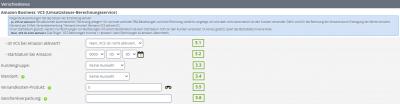
Verschiedenes
4. Merchant Fulfilled Network (MFN)
Hier bestimmst du die Einstellungen für den Versand aus deinem eigenen Lager.
Übersicht der Einstellungsmöglichkeiten:
- 4.1 Bestellung Währung
- 4.2 Zahlungsweisen normale & Prime-Bestellungen
- a) Standard
- b) Rechnung
- c) Kreditkarte
- d) Geschenkgutschein
- 4.3 Lieferarten normale Bestellungen
- a) Standard
- b) Express
- c) 1-Tag-Premium
- d) 2-Tage-Premium
- e) Rechnung anlegen
- f) Lieferung anlegen
- 4.4 Preisaufschläge
4.1 Bestellung Währung
Hier legst du fest, in welcher Währung Bestellungen angelegt werden sollen.
Standard: Die Originalwährung (= Währung der Bestellung bei Amazon).
4.2 Zahlungsweisen normale & Prime-Bestellungen
Für die verschiedenen Zahlungsarten kannst du jeweils passende Zahlungsweisen in tricoma hinterlegen:
a) Standard
Welche Zahlungsweise soll standardmäßig in der Bestellung hinterlegt werden?
Empfehlung: Eine Zahlungsart mit dem Namen Amazon.
b) Rechnung
Welche Zahlungsart soll bei Rechnung hinterlegt werden?
Empfehlung: Amazon-Rechnung oder Rechnung.
c) Kreditkarte
Welche Zahlungsart soll bei Kreditkarte hinterlegt werden?
Empfehlung: Amazon-Kreditkarte oder Kreditkarte.
d) Geschenkgutschein
Welche Zahlungsart soll bei Geschenkgutscheinen hinterlegt werden?
Empfehlung: Amazon-Gutschein.
4.3 Lieferarten normale Bestellungen
Die Zuordnung ist abhängig davon, welche Lieferarten du bei Amazon anbietest.
a) Standard
Welche Lieferart soll standardmäßig in der Bestellung hinterlegt werden?
Beispiel: DHL.
b) Express
Welche Lieferart soll für Express-Bestellungen hinterlegt werden?
Beispiel: UPS.
c) 1-Tag-Premium
Welche Lieferart soll für 1-Tag-Premium-Bestellungen hinterlegt werden?
Beispiel: 1-Tag Premium Versand.
d) 2-Tage-Premium
Welche Lieferart soll für 2-Tage-Premium-Bestellungen hinterlegt werden?
Beispiel: 2-Tage Premium Versand.
e) Rechnung anlegen
Soll nach dem Import automatisch eine Rechnung erstellt werden?
Hinweis: Abhängig von der VCS-Einstellung.
Meistens wird dies nicht gesetzt, da Rechnungen auch später (z. B. beim Lagerausbuchen über die Scanstation) erstellt werden können.
Diese Einstellung sollte nicht gesetzt werden, wenn der PAN-EU-Versand aktiviert ist.
f) Lieferung anlegen
Soll nach dem Import automatisch eine Lieferung erstellt werden?
Alternativ kann die Lieferung z. B. auch durch den Auftragskiller angelegt werden.
Mit dieser Einstellung wird sofort bei Bestelleingang eine Lieferung erstellt.
4.4 Preisaufschläge
a) normale Angebote
Hier kannst du global einen prozentualen Preisaufschlag für Amazon festlegen.
Es sind auch negative Werte möglich (z. B. -15,00 %), wodurch ein niedrigerer Preis an Amazon übergeben wird als in tricoma hinterlegt.
0 % = kein Aufschlag.
-100 % oder weniger = kein Preisabgleich (da Preis immer 0 oder negativ).
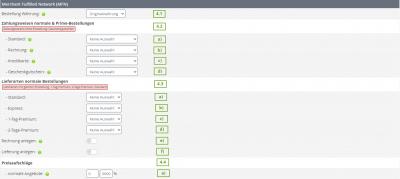
(MFN)
5. Automatismen
In diesem Bereich konfigurieren Sie die automatisierten Prozesse, die regelmäßig im Hintergrund ablaufen sollen.
Übersicht der Einstellungsmöglichkeiten:
- 5.1 Verschiedenes
- a) Verkäufer-Statistik abholen
- 5.2 Merchant Fulfilled Network (MFN)
- a) Bestellungen abholen
- b) Nicht freigegebene Bestellungen abholen
- c) Versandbestätigung übermitteln
- d) Lagerbestand an Amazon übermitteln
- e) Bestand nur nach Bestellabholung übermitteln?
- f) Preis an Amazon übermitteln
- g) Kategorien von Amazon abholen
- h) Nicht gespeicherte ASIN eintragen
- i) Doppelte Angebote entfernen
- j) UVP vergleichen
- 5.3 Amazon Fulfilled Network (AFN)
- a) FBA-Bestellungen abholen
- b) FBA-Lagerbestand abholen
- c) FBA-Erstattungen abholen
- d) FBA-Aufträge an Amazon übermitteln
Verschiedenes
a) Verkäufer-Statistik abholen
Soll die Versandstatistik automatisch abgeholt werden?
Alternativ ist auch eine manuelle Abholung über Tools möglich.
Merchant Fulfilled Network (MFN)
a) Bestellungen abholen
Sollen Bestellungen automatisiert in tricoma importiert werden?
Alternativ ist auch ein manueller Import über Tools möglich.
b) Nicht freigegebene Bestellungen abholen
Sollen nicht freigegebene Bestellungen automatisch abgeholt werden?
Diese werden nicht in tricoma hinterlegt, dienen aber zur Reservierung des Bestands und verhindern so Überverkäufe.
c) Versandbestätigung übermitteln
Sollen Versandbestätigungen automatisiert an Amazon gesendet werden?
Alternativ können diese manuell übermittelt werden.
d) Lagerbestand an Amazon übermitteln
Soll der Lagerbestand automatisch synchronisiert und an Amazon übermittelt werden?
e) Bestand nur nach Bestellabholung übermitteln?
Wenn aktiv, wird der Bestand nur nach der Abholung einer Bestellung übermittelt.
Hinweis: Dies kann dazu führen, dass Bestände zu spät aktualisiert werden und Überverkäufe entstehen.
f) Preis an Amazon übermitteln
Sollen die Preise automatisch an Amazon übermittelt werden?
Dies entspricht den Preiseinstellungen in den Produktdaten.
Wenn Sie Preise ausschließlich im Amazon Seller Central pflegen und tricoma nur für die Lagerverwaltung nutzen, sollten Sie diese Option deaktivieren.
g) Kategorien von Amazon abholen
Sollen Kategorien von Amazon automatisch importiert werden?
Diese werden z. B. in der App „Preis & Versandberater“ benötigt.
h) Nicht gespeicherte ASIN eintragen
Sollen Änderungen an ASINs bei bestehenden Angeboten automatisch in tricoma übernommen werden?
Voraussetzung: Bei dem Produkt muss bereits eine ASIN hinterlegt sein.
i) Doppelte Angebote entfernen
Sollen doppelte Angebote (z. B. normales Angebot und Prime-Angebot) automatisch entfernt werden?
j) UVP vergleichen
Sollen die von Amazon übermittelten UVPs (Unverbindliche Preisempfehlungen) automatisch geprüft und zur Kennzeichnung (z. B. Streichpreise) übernommen werden?
Amazon Fulfilled Network (AFN)
a) FBA-Bestellungen abholen
Sollen FBA-Bestellungen automatisiert importiert werden?
Alternativ ist ein manueller Import möglich.
b) FBA-Lagerbestand abholen
Soll der Lagerbestand von Amazon FBA automatisch importiert und im virtuellen Amazon-Lager in tricoma hinterlegt werden?
c) FBA-Erstattungen abholen
Sollen Erstattungen für FBA-Bestellungen automatisch importiert werden?
d) FBA-Aufträge an Amazon übermitteln
Sollen FBA-Aufträge automatisch an Amazon gesendet werden?
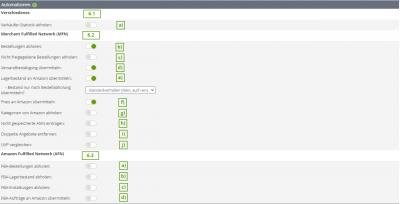
Automatismen
6. Konfiguration
Hier werden die Details und Verknüpfungen für Ihren Amazon-Zugang festgelegt.
Übersicht der Einstellungsmöglichkeiten:
- 6.1 Details
- 6.2 Kategoriezuordnung
- 6.3 Transportdienste
- 6.4 Versandvorlagen
6.1 Details
In den Details konfigurieren Sie die Feinabstimmungen, wie z. B. die Rate „Versand verspätet“,
welche für Benachrichtigungen in der Shortinfo genutzt wird.
So können Sie bestimmte Kennzahlen und Warnmeldungen individuell steuern.
6.2 Kategoriezuordnung
Hier ordnen Sie die Amazon-Kategorien den entsprechenden tricoma-Kategorien zu.
Vorab sollten die Amazon-Kategorien abgeholt werden – dies ist über die Tools oder den entsprechenden Automatismus möglich.
Die saubere Zuordnung ist notwendig, um Produkte korrekt in die jeweilige Kategorie einordnen zu können.
6.3 Transportdienste
Definieren Sie hier, welcher Transportdienst von Amazon mit welcher Lieferart in tricoma verknüpft werden soll.
Diese Zuordnung wird insbesondere für die Übermittlung und Bestätigung von Versandinformationen benötigt.
Beispiel: Amazon „DHL“ → tricoma Lieferart „DHL Paket“.
6.4 Versandvorlagen
Versandvorlagen dienen dazu, die in Amazon angesetzten Versandkosten mit den in tricoma hinterlegten Daten abzugleichen.
Damit das Matching erfolgreich funktioniert, müssen die in Amazon erstellten Versandvorlagen kopiert und in tricoma entsprechend angelegt werden.
So wird sichergestellt, dass Versandkosten zwischen beiden Systemen korrekt abgeglichen werden.

Konfiguration
Feedsprache
Stellen Sie für den Austausch der Daten die Feedsprache auf Englisch um. Eine detaillierte Anleitung dazu finden Sie hier: Spracheinstellung Feed-Verarbeitungsbericht
Weitere Schritte
Wenn der Bereich Zugänge vollständig konfiguriert ist, sollten Sie sich anschließend dem Punkt „Allgemeine Einstellungen“ widmen.
Danach können Sie über die Tools erste Testbestellungen abrufen, um zu überprüfen, ob Ihre Konfiguration den gewünschten Ablauf sicherstellt.
Ein regelmäßiger Blick in den Bereich „Meldungen“ empfiehlt sich ebenfalls, da dort häufig wertvolle Hinweise auf mögliche Fehleinstellungen zu finden sind.




